このビデオチュートリアルでは、Adobe Premiere ProでレトロなVHSルックを完全に作成する方法を学びます。 無料のVHSエフェクトプリセットが含まれています!
私はVHSルックの大ファンです。 このノスタルジックなスタイルは、2019年の最大の創造的なトレンドの一つであり、今日も同様に人気があります。
ほとんどのVHS lookチュートリアルは、After Effectsに依存しており、その後、Premiere Proに戻ってあなたの映像を送信します。 After Effectsの経験がない場合、または急いでいる場合は、ワークフローが遅くなる可能性があります。 しかし、このチュートリアルでは、病気は完全にPremiere Proを使用してVHS風の外観を作成する方法を紹介します。 我々も、我々は通常、After Effectsでの作業を必要とする映像に欠陥を追加する方法を見ていきます。
さて、それは注意することが重要です:これはVHSオーバーレイではありません、あなたはあなたの映像の上にクリップを配置することはありません意味し、 これは、あなたのショットの情報や色に近い動作することを意味していますはるかに複雑な方法で画像を微調整するためのより多くの部屋を与
VHSで世界を見る準備はできていますか? 始めましょう!
VHS Lookの作成
プロジェクトファイルのダウンロード
*これらの要素は、個人的または商業的なプロジェクトで自由に使用できます。 ダウンロードすることにより、これらの資産を転売または再配布しないことに同意します。
Premiere ProでVHSの外観を作成するには、さまざまなエフェクトを組み合わせて使用する必要があります。 あなたは簡単にあなたが望むレトロな外観に合わせてこれらの効果を洗練し、カスタマイズすることができます。 あなたは、任意のクリップにこれらの効果を使用することができますが、あなたは本当のヴィンテージ感を作成するために探している場合は、”昨日の
このチュートリアルの無料プロジェクトファイルには、映像をさらに強調するために使用できる追加のVHSアセットが含まれています。
Lumetri Color
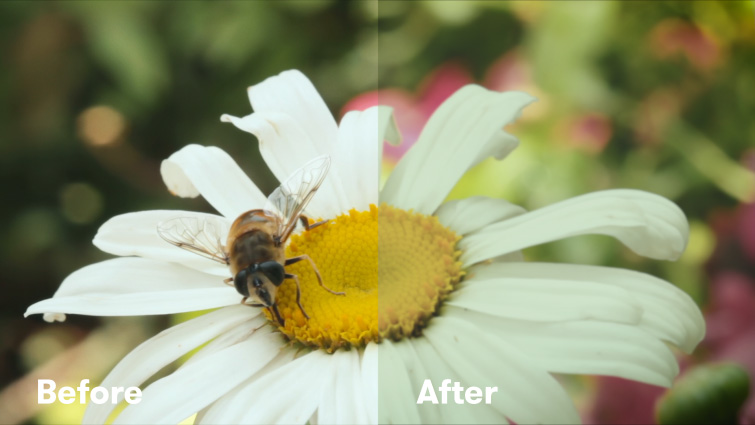
基本的な色補正を行うには、Lumetri Colorから始めます。
私たちが使用する必要がある最初の効果はLumetri色です。 Lumetri色を使うと、私達は対照および白いレベルにある基本的な訂正をしてもいいです。 その後、我々は色あせたフィルム、カーブ、およびビネットの設定で創造的な調整の様々なを行うことができます。 それは私たちがちょうど一つの効果で適切な色調をダイヤルインすることができますので、Lumetri色は素晴らしいです。
チャンネルブラー

チャンネルブラーは、各カラーチャンネルを個別にぼかすことができるだけでなく、色を一緒にブリードすることもできます。
次に、チャンネルぼかし効果が必要になります。 チャンネルぼかしは、vhsの外観を認識する映像を提供します。 これはガウスブラーと非常によく似ていますが、各カラーチャンネル(赤、緑、青)を個別にぼかすことができます。)単一のカラーチャンネルをぼかすことができるので、これにより、色を一緒に”ブリード”し、それらをラインの外側に押し出すことができます。”さらに多くの外観をカスタマイズするために、異なるぼかしの寸法に設定されたチャンネルブラーの複数のコピーを使用してください。
アンシャープマスク
アンシャープマスク効果を使用すると、フッテージのエッジや細部に過度に誇張されたコントラストを加えることができます。 これは私達の映像に日付を記入されるように見る”デジタルで削られた”出現を与える。 ご希望の外観にダイヤルインするように半径の設定を調整します。
ノイズとグレイン
映像にノイズを追加するには、二つのオプションがあります。 最初はPremiereの内蔵ノイズ効果を使用しています。 これにより、低い値に設定すると、大きな”filmic”結果が得られる可能性があります。 第二のオプションは、VHSまたはフィルムグレインオーバーレイを使用することです。 (私はプロジェクトファイルに1つを含めました。)ちょうどあなたの映像の上にこのクリップを配置し、必要に応じて、不透明度を調整し、オーバーレイにブレンドモードを設定します。
4:3アスペクト比

正しいアスペクト比を選択することは、本物のVHS
本物のVHSの外観をしたい場合は、アスペクト比を4:3に設定する必要があります。 私の好みの方法は、16:9の映像の上に4:3の画像オーバーレイを使用することです。 ただし、シーケンス設定を4:3に調整することもできます。 この方法を使用する場合は、1440×1080のフレームサイズをお勧めします。
VHSシェイク(フリープリセットを使用)
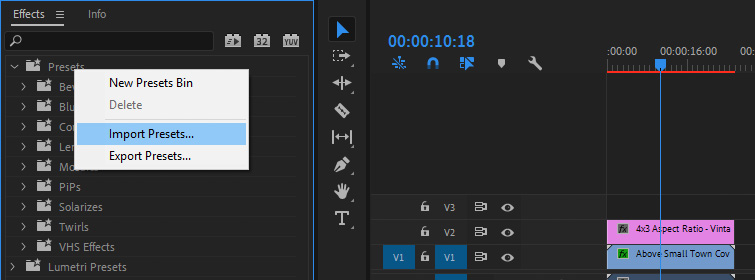
そのクールなVHSルックのために、あなたの映像に微妙なシェイクを追加します。
最後に、あなたの映像にいくつかの微妙なVHSシェイクを追加したい場合は、プロジェクトファイル内の無料のVHSプリセットで行うことができます。
プリセットをインストールするには、エフェクトウィンドウでプリセットを右クリックし、プリセットのインポートを選択します。 プロジェクトファイルからVHSプリセットを選択します。 今、あなたはあなたの映像にvhsシェイクプリセットをドラッグアンドドロップすることができます。 (VHSシェイクプリセットは、HD1920×1080映像で動作するように設計されています。 フッテージのサイズが異なる場合は、最初に1920×1080のシーケンスにネストしてから、ネストされたシーケンスにプリセットを適用します。)VHSシェイクプリセットは、長さが一分までのビデオクリップで動作します。 ただし、1分以上のクリップがある場合は、Razorツールを使用して途中でスライスしてから、VHS Shakeプリセットを各半分に追加します。
Vhs Overlay

vhsルックのすべての側面は、フォントを含むフッテージで考慮する必要があります。 RocketStockを介して画像。
オーバーレイの状況に興味があるなら、多分あなたは時間の危機にあり、上記の手順で必要なすべての調整を混乱させたくありませんか? RocketStockはあなたにそのレトロなVHSの美学を与えるためにいくつかの資産でここにあります。 このダウンロードには、通常VHSテープで見つける”記録統計”に使用される正しいフォントが含まれています。 あなたのVHSオーバーレイのための絶対的な不可欠な要件であるいくつかのグリッチ効果もあります。
プロジェクトファイルをダウンロード
VHS風の音楽

いくつかの80年代風の音楽であなたの映像に最後の仕上げを入れてください。 PremiumBeat経由の画像。
あなたは完璧に見えるVHSオーバーレイや映像を持っています。 たぶん、あなたもそこにスロー歪みやフォントのビットを持っています。 次は何ですか? まあ、あなたは確かにそれの上に再生する現代のlo-fi音楽を持つことはできません(または多分あなたができましたか?). だから、ここでは完全にあなたのレトロな映像の下で再生動作します80年代風の曲のためのいくつかのプレイリスト:
- Strange80’S Synth Music
このビデオを作成するために使用したトラックに興味がありますか?
- “Julian Bell
- “Challenger”By Harrison Amer
- “All I Want Is You”By Luciano Music Co.
- “Back and Forth”By Future Music
- “Retro Vibes”by Wolves
より多くのポストプロダクションのビデオチュートリアルをお探しですか? これらをチェックアウト:
- ビデオチュートリアル:Adobe After Effectsで吹き出しグラフィックを作成する
- ビデオチュートリアル:Adobe After Effectsで吹き出しグラフィックを作成する
- ビデオチュー: Adobe After Effectsでキーフレームを微調整する方法
- Adobe After Effectsでアニメーション円バーストを作成する方法
- ストップモーションペーパークラムを作成する方法
Rocketstockを介してカバーイ